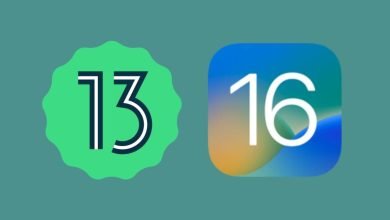طرق تثبيت الأندرويد 14 على هاتفك:
تستطيع تثبيت الأندرويد 14 على هاتفك بثلاثة طرق: اليدوية والمساعدة والاشتراك. إذا اتبعت الطرق اليدوية أو المساعدة، فإن تثبيت Android 14 سيتطلب منك إلغاء قفل أداة تحميل التشغيل الخاصة بالهاتف، مما يؤدي إلى مسح معلومات الهاتف بالكامل.
على الجانب الآخر لا تحتاج طريقة الاشتراك إعادة ضبط هاتفك على إعدادات المصنع، فهو ينقلك من إصدار Android 13 المستقر إلى إصدار Android 14 بسلاسة. في حين يجب إعادة ضبط المصنع إذا أردت العودة إلى إصدار Android 13.
لكن بعد تثبيت Android 14 كإصدار تجريبي لن يتوجب عليك إعادة ضبط المصنع لتلقي التحديثات المستقبلية فسوف تحصل على التحديثات المستقبلية تلقائياً كتحديث أونلاين (OTA).
الاستعداد لتثبيت Android 14:
في حال لم تشترك بالبرنامج التجريبي يلزمك المتطلبات التالية للبدء تثبيت الأندرويد 14 على هاتفك:
- جهاز كمبيوتر يعمل بنظام التشغيل Windows أو macOS أو Chrome OS أو Linux مثبّت عليه أحدث متصفح Chrome ويسمح بالوصول إلى الإنترنت.
- كابل USB لوصل هاتفك بالكمبيوتر.
- حمل ملفات ADB وFastboot من خلال تثبيت صورة المصنع إذ يمسح هاتفك وتبدأ كل شيء من الصفر، أو تستطيع تنزيل ملف بيتا OTA من موقع استضافة Google OTA Image الكامل. كما يمكنك تنزيل أدوات ADB من موقع Android Developers أو عبر برامج ADB العالمية من ClockWorkMod، فهي تسهل العملية على أجهزة Windows.
خطوات تثبيت أندرويد 14 مع برنامج Android Beta:
أسهل طريقة للحصول على Android 14 على جهاز Google Pixel في الوقت الحالي هي عبر الاشتراك ببرنامج “Android Beta”.
حيث يوفر تحديثات أندرويد التجريبية وتثبيتها كما في تحديث النظام العادي، حيث لا يلزمك أي متلطبات كما تستطيع العودة إلى أندرويد 13 متى شئت بمجرد إلغاء الاشتراك.
خطوات تثبيت أندرويد 14 باستخدام الطريقة المساعدة:
تأكد من أن جهازك يحتوي على برامج التشغيل المناسبة لهاتفك والتي تجدها في صفحة برامج تشغيل Pixel من Google؛ ثم اتبع الخطوات التالية:
- ثبت ADB على الكمبيوتر وأعد تسميته إلى اسم أبسط، وFastboot، فهو جزءاً من كل من Android SDK وPlatform Tools.
- انتقل إلى إعدادات هاتفك، ثم اضغط على خيار النظام، خيارات المطور، في حال لم تجد خيارات المطور انتقل إلى الإعدادات، ومن ثم حول الهاتف ومرر حتى تجد رقم الإصدار، ثم اضغط خيار على رقم البناء سبع مرات حتى يقول هاتفك أنك مطور.
- فعل خيار فتح OEM وتصحيح أخطاء USB.
- ثم انتقل إلى صفحة Android Flash Tool لتثبيت Android 14.
- حدد خيار إصدار Android 14 الذي تريد تثبيته، إذ تجد إصدار 64 بت فقط وآخر برنامج 32 بت، اختر الخيار المكتوب عليه “(موقّع)” فقط، فهو يدعم إصداري 64 بت و32 بت.
- ثم اتبع التعليمات ولا تلمس هاتفك إلا عندما يُطلًب ذلك بشكل محدد بواسطة أداة الوميض.
خطوات تثبيت اندرويد 14 بالطريقة اليدوية:

يمكنك تثبيت الإصدار 14 من أندرويد على هاتفك يدوياً عبر تحميل حزم OTA بشكل جانبي باستخدام ADB والاسترداد. هذه الطريقة مفيدة لأجهزة Pixel التي تحتوي على محمل إقلاع مقفل ولأولئك الذين يرغبون في الاحتفاظ بالبيانات أثناء الترقية من Android 14 إلى Android 14. يمكنك تثبيت Fastboot عبر أداة تحميل التشغيل، والتي ستؤدي إلى فتح قفل أداة تحميل التشغيل وبالتالي مسح جهازك بالكامل.
للبدء، انتقل إلى إعدادات هاتفك واضغط على خيار النظام، ثم خيارات المطور، إذا لم تجد خيارات المطور، انتقل إلى الإعدادات، ثم حول الهاتف ومرر حتى تجد رقم الإصدار، ثم اضغط على رقم البناء سبع مرات حتى يقول هاتفك أنك مطور، بعد ذلك، قم بتفعيل خيار فتح OEM وتصحيح أخطاء USB، ثم اتبع إحدى الطرق التالية:
الطريقة الأولى: باستخدام Fastboot
بعد تحميل ملفات ADB و Fastboot، اتبع الخطوات التالية:
- فك ضغط الملف ADB وFastboot وانقله إلى مكان مناسب.
- اتصل بالهاتف من الكمبيوتر.
- افتح موجه الأوامر على الكمبيوتر وشغل الأمر adb reboot bootloader لإعادة تشغيل الهاتف إلى وضع Fastboot.
- قم بإلغاء قفل أداة تحميل التشغيل الخاصة بالهاتف عبر تشغيل الأمر Fastboot، fastboot flashing unlock، والذي سيؤدي إلى مسح جميع البيانات على الجهاز.
- إذا تم إعادة تشغيل الجهاز في نظام التشغيل بعد مسح البيانات، يجب عليك تخطي جميع خطوات الإعداد وتمكين تصحيح أخطاء USB مرة أخرى وإعادة التشغيل مرة أخرى إلى وضع Fastboot.
- على أجهزة Windows، انقر نقراً مزدوجاً على ملف flash-all.bat لتشغيل ملف التثبيت الدفعي وتنفيذ جميع الأوامر الضرورية تلقائياً. بينما على أجهزة Mac/Linux، يجب عليك تشغيل Flash-All.
- إذا كنت ترغب في الاحتفاظ ببيانات النظام والتطبيقات بين عمليات التثبيت، يجب عليك فتح البرنامج النصي flash-all في برنامج تحرير النصوص وحذف السمة “-w” من الأمر.
- بعد انتهاء البرنامج النصي، سيتم إعادة تشغيل الجهاز في نظام التشغيل الجديد.
الطريقة الثانية: باستخدام sideload
بعد تحميل ملفات ADB وFastboot، اتبع الخطوات التالية:
- قم بالتمهيد في وضع الاسترداد.
- أوقف تشغيل الهاتف بالكامل، ثم اضغط باستمرار على زري الطاقة وخفض الصوت حتى تصل إلى صفحة Bootloader، ثم انتقل إلى الأسفل حتى تجد خيار وضع الاسترداد وحدده باستخدام زر الطاقة، أو استخدم الأمر adb reboot Recovery لإعادة التشغيل إلى وضع الاسترداد إذا كنت متصلاً بجهاز كمبيوتر مزود بـ ADB.
- سترى رمز أندرويد صغير الحجم مستلقياً مع علامة تعجب فوقه، اضغط على زري الطاقة ورفع الصوت لمدة ثانية للدخول في وضع الاسترداد بشكل كامل.
- انتقل إلى Sideload لـ ADB.
- في موجه الأوامر على الكمبيوتر، شغل الأمر adb devices ليتم إرجاع الرقم التسلسلي للجهاز مع كتابة كلمة “sideload” بجانبه، مما يعني أن الهاتف متصل في وضع التحميل الجانبي وجاهز لتلقي المزيد من أوامر التثبيت.
- أو انتقل إلى الأسفل حتى تجد تطبيق التحديث من ADB باستخدام أزرار الصوت وحدده باستخدام زر الطاقة؛ ستظهر شاشة فارغة مع نص قرب الجزء السفلي يشرح لك كيفية تحميل OTA بشكل جانبي كما في إصدار Android 12L Beta.
- صل الهاتف بالكمبيوتر المثبت عليه أدوات ADB: بعد وصل الهاتف بالكمبيوتر انقل ملف OTA الذي حملته إلى هاتفك.
- أدخل أمر Sideload: عند تحميل ملف OTA على نظام Windows، تأكد من توجيه موجه الأوامر إلى مجلد أدوات ADB واكتب adb Sideload. أما لو كان نظامك macOS أو Linux، فافعل الشيء نفسه في الوحدة الطرفية (استخدم الأمرين “cd” و”ls” للتأكد من توجيه الوحدة الطرفية إلى المجلد الصحيح – ابحث عنه في Google إذا كنت بحاجة إلى مساعدة) ولكن اكتب adb/ Sideload ، ثم أدخل اسم الملف للمجلد zip الذي قمت بتحميله من Google واضغط على Enter لبدء العملية. وعند كتابة الأمر adb Sideload Filename.zip، يقوم ADB بتثبيت ملف التحديث المضغوط على هاتفك، ستشاهد مربع حوار على الكمبيوتر والهاتف يوضح عملية التحميل الجانبي والتثبيت.
- أعد تشغيل هاتفك: بعد الانتهاء من تثبيت OTA تعاد إلى وضع الاسترداد، انتقل إلى التحديث الجديد بتحديد خيار Reboot system now عبر زر الطاقة فيتم إعادة تشغيل جهازك إلى إصدار Android 14 المثبت حديثاً.
الأسئلة الشائعة:
أبرز الأسئلة الشائعة حول تثبيت أندرويد 14 على هاتفك:
1. متى سيتم إصدار Android 14 بشكل مستقر؟
تستعد شركة جوجل لإطلاق إصدار مستقر من نظام Android 14 في أواخر صيف عام 2023.
2. متى سيحصل هاتفي على نظام Android 14 المستقر؟
لو كنت تمتلك هاتف Pixel من المتوقع وصول إصدار مستقر إليه في أغسطس 2023 تقريباً، أما لو كان من شركة مصنعة أخرى فقد يصله في خريف 2023 أو أوائل عام 2024.
3. هل يمكن تثبيت الإصدارات القديمة من Android 14 على هاتف غير Pixel؟
لا، لا تستطيع تثبيت الإصدارات القديمة من Android 14 على هاتف غير تابع لشركة Pixel إلا إذا كان مٌثبّتاً من الشركة المصنعة لهاتفك.
4. هل يسبب تثبيت Android 14 مسح هاتفي؟
في حال استخدمت الطريقة اليدوية أو المساعدة ستحتاج إلى إعادة ضبط هاتفك في المصنع بالتالي سيتم مسح بياناته. فلو أردت تجنب ذلك عليك الاشتراك في البرنامج التجريبي من خلال تعليمات الإصدار التجريبي من Android 14 من Google.
5. هل يمكن فرض تحديث Android 14؟
عند الدخول إلى البرنامج التجريبي، يحصل هاتفك على تحديثات جديدة أونلاين (OTA) تلقائياً، وعندما يصبح الإصدار مستقر تحصل على هذا التحديث تلقائياً، الجدير بالذكر أنه لا توجد طريقة للحصول على تحديث أندرويد 14 قبل الإطلاق المستقر دون الانضمام إلى البرنامج التجريبي.
6. ما هي الأجهزة التي يمكنها تثبيت أندرويد 14 اليوم؟
في الوقت الحالي يمكن تثبيت أندرويد 14 على هاتفك إذا كان من إصدارات Google Pixel الحديثة فقط استخدام Android 14. وتشمل: Pixel 4a 5G وPixel 5a وPixel وPixel 6/Pro وPixel 6a وPixel 7/Pro وPixel 7a وPixel Fold وPixel Tablet.
بالتالي لن تستطيع تثبيت أندرويد 14 على هاتفك لو كان نوعه: Pixel/XL أو Pixel 2/XL أو Pixel 3/XL أو Pixel 3a/XL أو Pixel 4/XL أو Pixel 4a الأصلية.
في الختام:
الجدير بالذكر أن تعتبر عملية تثبيت أندرويد 14 على هاتفك بشكل يدوي مخصصة للمستخدمين المتقدمين فقط، في حين تعتبر الطريقة المساعدة سهلة جداً بحيث يستطيع أي شخص فعلها. لقد لاحظ بعض المستخدمين أن أول إصدارين تجريبيين من أندرويد 14 كانا أكثر انتظاماً بالمقارنة مع السنوات السابقة، لذا ينصح بالحذر لمن يخطط تجربة الإصدار التجريبي على جهازك.